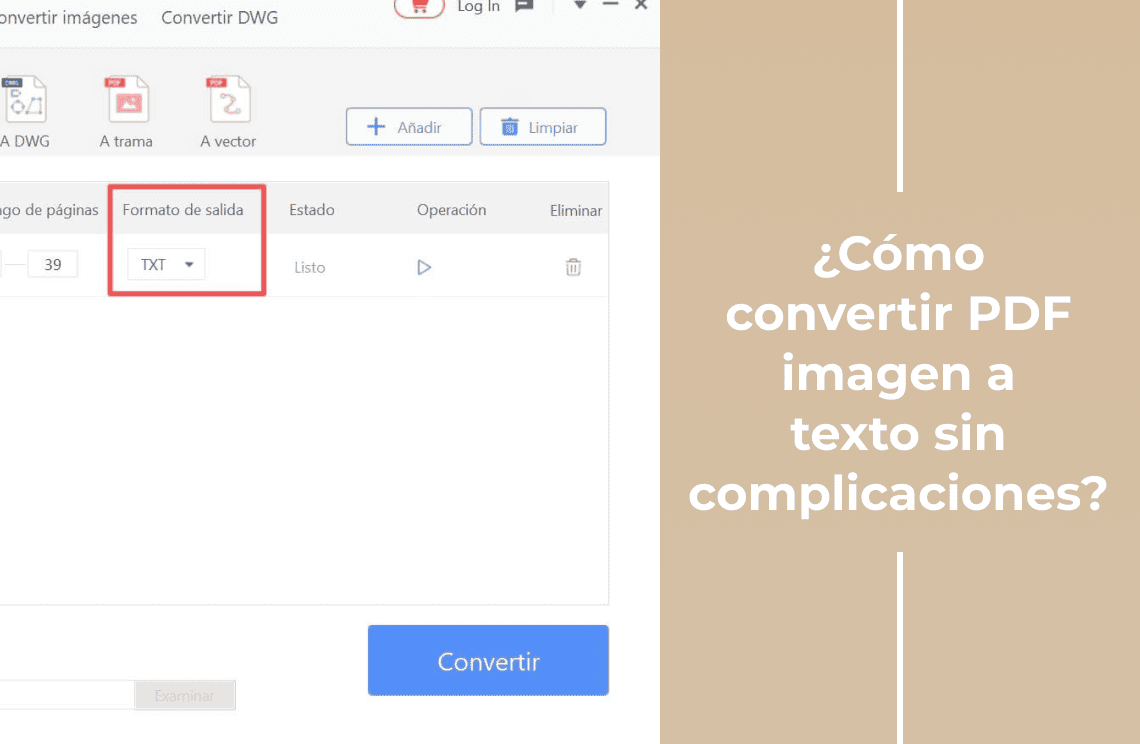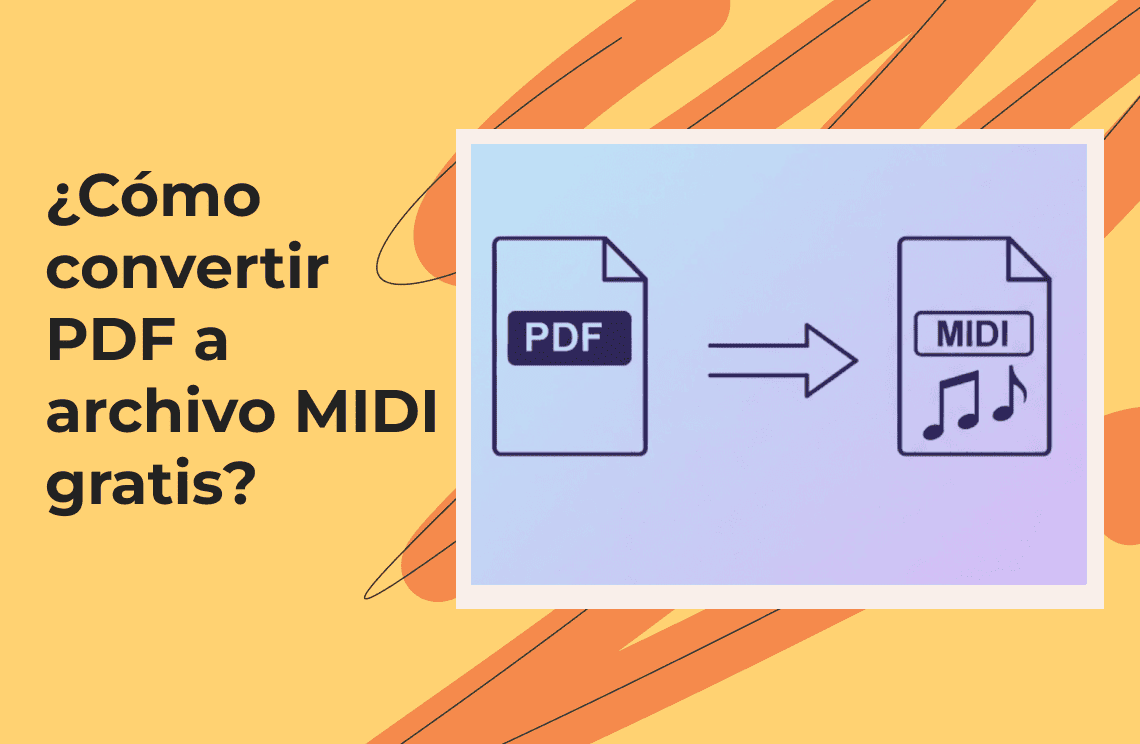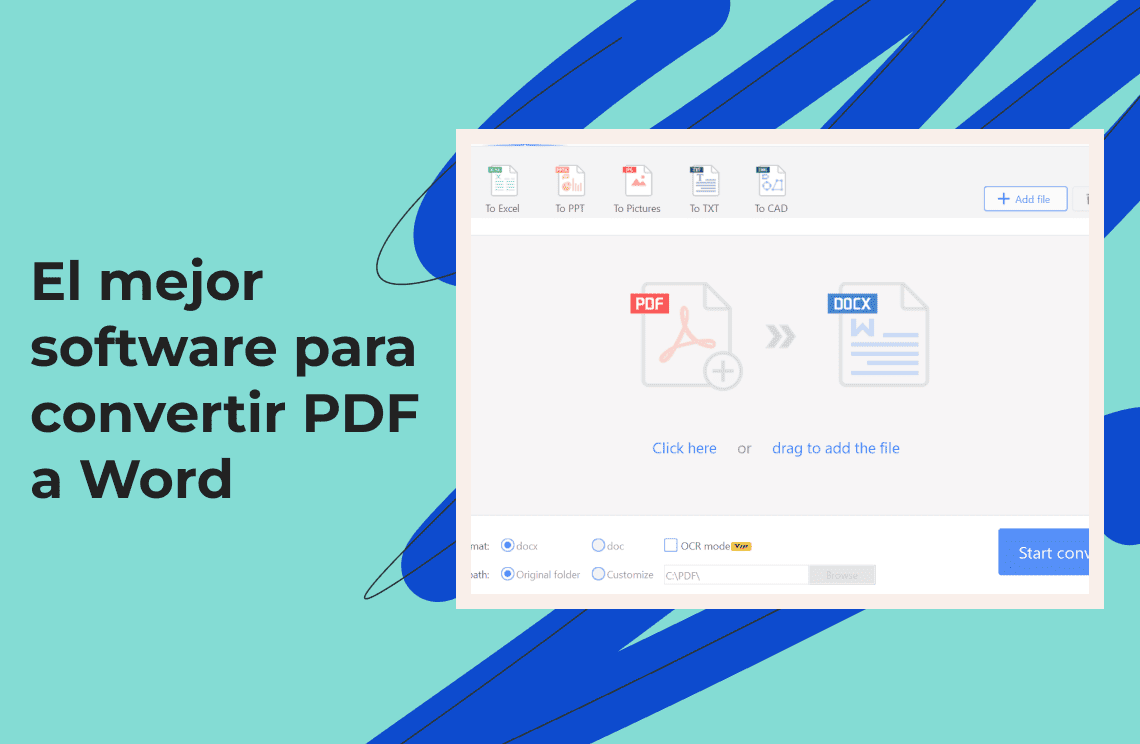¿Tienes un PDF lleno de páginas escaneadas? El texto importante en él está atrapado en imágenes: no editable, no buscable, ni siquiera utilizable. Ya sea un contrato clave, notas de investigación cruciales o registros manuscritos, necesitas "liberar" esas palabras.
Este artículo analiza en detalle los métodos para pdf imagen a texto, respondiendo a la pregunta fundamental: ¿cómo convertir pdf imagen a texto? Exploraremos pasos concretos, recomendaremos las mejores herramientas de 2025 y resolveremos las preguntas frecuentes sobre cómo pasar de pdf imagen a texto.

¿Cómo convertir un PDF imagen a texto?
Un PDF que contiene imágenes de texto (como un documento escaneado) no es inherentemente editable. El texto es, en esencia, una imagen. Para convertir un PDF con imágenes a texto, necesitas la tecnología de Reconocimiento Óptico de Caracteres (OCR). El software de OCR analiza las formas de los caracteres en la imagen y los traduce en texto legible por máquina.
Así es como funciona el proceso generalmente, ya sea usando herramientas en línea, software de escritorio o funciones integradas:
- Elige tu herramienta:Selecciona un conversor OCR (en línea o sin conexión). Recomendaremos los mejores en breve.
- Carga tu PDF: Proporciona la herramienta con tu archivo PDF basado en imágenes.
- Selecciona el idioma del OCR (¡Crucial!):Especifica el/los idioma(s) usados en el documento para una precisión óptima. La mayoría de las buenas herramientas ofrecen soporte multilingüe.
- Inicia el procesamiento OCR:Comienza la conversión. La herramienta analiza las imágenes, reconoce los caracteres y crea una capa de texto.
- Descarga o guarda el resultado:Una vez procesado, descarga el resultado. Suele ser un nuevo archivo de texto (.txt), un PDF con capacidad de búsqueda o, a veces, un formato de documento editable como Word (.docx). El objetivo es una extracción efectiva de PDF a .txt.
Consideraciones clave:
- Calidad de la imagen:Los escaneos claros y de alta resolución producen los mejores resultados de OCR. Las imágenes borrosas, sesgadas o de baja calidad provocan errores.
- Diseños complejos: Los documentos con varias columnas, tablas o formatos complejos pueden requerir herramientas OCR avanzadas para preservar la estructura con precisión.
- Escritura a mano: Aunque es posible, la conversión de texto manuscrito (PDF con imagen a texto) es significativamente menos precisa que el texto impreso y requiere herramientas especializadas.

Las mejores herramientas para pasar de PDF con imágenes a texto en 2025
Elegir la herramienta adecuada marca la diferencia en precisión, velocidad y seguridad. Aquí están los 5 mejores conversores para 2025, capaces de manejar tus necesidades de convertir PDF con imágenes a texto:
1. PDF Agile (Escritorio)
PDF Agile se destaca como una solución de escritorio potente, segura y fácil de usar. Su avanzado motor OCR sobresale en la conversión precisa de PDFs complejos basados en imágenes a texto editable, PDFs con capacidad de búsqueda o archivos de texto plano (PDF a .txt). Las ventajas clave incluyen el procesamiento por lotes, alta precisión en múltiples idiomas, seguridad robusta (el procesamiento se realiza localmente en tu ordenador) y la capacidad de manejar archivos protegidos con contraseña. Ideal para profesionales y cualquier persona que priorice la privacidad y las funciones robustas. (Excelente para responder "Cómo convierto un PDF con imágenes a texto" de forma segura y sin conexión).

2. Adobe Acrobat Pro DC
El estándar de la industria ofrece excelentes capacidades de OCR (la función "Mejorar escaneos"). Convierte de forma fiable PDFs con imágenes en PDFs con capacidad de búsqueda o formatos editables como Word o Excel, preservando el diseño excepcionalmente bien. Sin embargo, requiere una suscripción y puede ser costoso para los usuarios ocasionales.
3. ABBYY FineReader PDF
Reconocido por su inigualable precisión OCR, especialmente con documentos complejos, texto multilingüe y la preservación de diseños intrincados. Es una potente aplicación de escritorio favorecida en entornos empresariales, pero viene con un precio premium. Excelente para conversiones de misión crítica.
4. OnlineOCR.net (Basado en la web)
Una popular opción gratuita en línea. Permite algunas conversiones gratuitas por hora (con registro), admite numerosos idiomas y formatos de salida (incluido PDF a .txt) y es sorprendentemente capaz para necesidades básicas. Ten en cuenta los límites de tamaño de archivo y la privacidad de los documentos sensibles. (Relevante para "Hay una forma gratuita de extraer texto de un PDF escaneado" - sí, pero con limitaciones).
5. Google Drive (Basado en la web)
Una opción gratuita conveniente si ya usas el ecosistema de Google. Sube tu PDF con imágenes a Drive, haz clic derecho, selecciona "Abrir con" > "Google Docs". El OCR de Google intentará la conversión. La precisión es decente para documentos sencillos y el formato puede ser desordenado, pero es fácilmente accesible y gratuito. Bueno para tareas rápidas y no sensibles.
Conclusión
Convertir un PDF con imágenes a texto ya no es una tarea compleja reservada para especialistas. Gracias a la tecnología OCR avanzada, herramientas que van desde servicios gratuitos en línea hasta potentes aplicaciones de escritorio como PDF Agile lo hacen accesible para todos. Comprender cómo convertir un PDF con imágenes a texto te permite desbloquear información valiosa atrapada en los escaneos.
Al elegir una herramienta, considera tus necesidades específicas: la complejidad de tus documentos, la precisión requerida, el volumen de archivos (procesamiento por lotes), las necesidades del formato de salida (simple PDF a .txt o documentos formateados) y, lo más importante, la sensibilidad de tus datos. Para un uso regular, alta precisión, documentos complejos y seguridad de primer nivel, una solución de escritorio dedicada como PDF Agile es una inversión altamente recomendada en 2025. Las herramientas gratuitas en línea cumplen su propósito para tareas ocasionales y no sensibles, pero siempre evalúa las implicaciones de privacidad.
Preguntas Frecuentes
¿Cómo convierto un PDF con imágenes a texto en Word?
Las versiones modernas de Microsoft Word (2013 y posteriores) tienen OCR integrado. Abre Word, ve a Archivo > Abrir, busca tu PDF con imágenes y haz clic en Abrir. Word mostrará un mensaje indicando que necesita convertir el PDF usando OCR. Haz clic en Aceptar. Después del procesamiento, tendrás un documento de Word editable. La precisión depende de la calidad del PDF.
¿Cómo convierto un PDF con imágenes a texto?
Necesitas una herramienta de OCR. Sigue estos pasos generales: 1) Elige un conversor OCR (por ejemplo, PDF Agile, Adobe Acrobat, OnlineOCR.net). 2) Carga o abre tu PDF basado en imágenes. 3) Asegúrate de que el idioma de OCR correcto esté seleccionado. 4) Elige el formato de salida deseado (por ejemplo, .txt para texto plano, .docx para Word o PDF con capacidad de búsqueda). 5) Inicia el proceso de OCR. 6) Descarga o guarda el archivo de texto convertido. Las herramientas de escritorio como PDF Agile suelen ofrecer el mayor control y precisión para esta tarea.
¿Existe una forma gratuita de extraer texto de un PDF escaneado?
Sí, existen varias opciones gratuitas:
- Google Drive: Sube el PDF, ábrelo con Google Docs (usa el OCR de Google).
- net:Ofrece conversiones gratuitas con registro (páginas/hora limitadas).
- Tesseract OCR (Código Abierto): Un potente motor gratuito, pero requiere conocimientos técnicos para usarlo de manera efectiva; a menudo se integra en otras herramientas gratuitas.
- Algunas funciones integradas:Como la importación de PDF de Word (mencionada anteriormente).
Recuerda que las herramientas gratuitas a menudo tienen limitaciones (tamaño de archivo, páginas por día, precisión, funciones) y pueden generar preocupaciones de privacidad para documentos sensibles en comparación con herramientas sin conexión como PDF Agile.
¿Es seguro usar herramientas en línea para convertir PDFs?
La seguridad depende de la herramienta y de la sensibilidad de tu documento:
- Servicios de confianza: Los servicios de OCR en línea establecidos y conocidos generalmente usan conexiones seguras (HTTPS) y afirman eliminar los archivos después de un corto período. Sin embargo, estás enviando tu archivo inherentemente a un servidor de terceros.
- Riesgos:Siempre existe un riesgo potencial de filtración de datos, mal uso o que el servicio registre tu contenido. La información sensible (legal, financiera, médica, personal) nunca debe procesarse a través de herramientas en línea gratuitas o desconocidas.
- Alternativa más segura: Para la máxima seguridad y privacidad, especialmente con documentos confidenciales, usa una aplicación de escritorio de confianza como PDF Agile. El procesamiento de OCR ocurre completamente en tu ordenador y tus archivos nunca abandonan tu sistema.